前言
加速的方法有多种,这里只演示我常用的三种方法。
平常我们浏览Github的时候,常常都会遇到 服务器抽风 的问题,面对这些问题有下面
Steam + +

Steam + +
Steam + +
多平台Steam辅助工具箱,对于经常访问Steam社区的同学应该不陌生,Steam + +不仅可以加速 Steam社区 ,还能加速 Github 、一些主流启动器 、微软商店 和 P站 等。
UsbEAm Hosts Editor

UsbEAm Hosts Editor
UsbEAm Hosts Editor
强大的多平台加速工具 羽翼城 大佬yyds
使用教程:
- 选择 Github - 开源社区

- 推荐选择 上图二选一
只测试并使用过这两个,其他请自行测试 - 检测延迟
- 应用选中 选择 延迟最小 (第一次使用需要在软件里安装SSL证书)
手动配置Hosts
第三种方法参考 原文 ,该说明为修改版。
感谢 削微寒 大佬 提供解决方案
感谢 Acwinuxos系统 原文整理
修改教程:
点击下载Hosts作者更新了,去 复制粘贴 最新 -> 2022-01-01T00:05:46+08:00作者更新了,去 复制粘贴 最新 -> 2022-01-01T20:07:29+08:00作者更新了,去 复制粘贴 最新 -> 2022-01-02T10:21:15+08:00
作者更新了,去 复制粘贴 最新 -> 2022-01-02T14:06:24+08:00
已停止同步更新,如需最新Hosts配置,可到作者Github查看,或使用作者提供的方法。
1 | # GitHub520 Host Start |
先
下载 或复制 Hosts内容 ↑ ↑ ↑找到 Hosts文件所在系统的目录
Windows 系统:C:\Windows\System32\drivers\etc\hosts
Linux 系统:/etc/hosts
Mac(苹果电脑)系统:/etc/hosts把
下载 或复制 的内容复制到文本末尾 Windows 使用记事本 打开
Linux、Mac 使用 Root 权限:sudo vi /etc/hosts 打开保存后激活,刷新 DNS
Windows:在 CMD 窗口输入:ipconfig /flushdns
Linux 命令:sudo nscd restart,如报错则需要安装:sudo apt install nscd 或 sudo /etc/init.d/nscd restart
Mac 命令:sudo killall -HUP mDNSResponder
由于作者更新较为频繁,而且作者也提供了更新Hosts配置的方法。
作者在 Github 上提供了
Chrome 插件方法:
- 下载 FasterHosts
- 解压后找到 “ extension ” 文件夹
- 打开 Chrome ,输入: chrome://extensions/ ,这里要开启「开发者模式」
- 选择 「加载已解压的扩展程序」 ,然后定位到刚才解压的文件夹里面的 “ extension ” 文件夹,确定
新增
感谢 X. I .U 大佬 的脚本
有一种不需要额外软件加速的方法:
容易遇到的问题
使用以上方法(除新增),在本地推送到github仓库上时容易出现的问题:fatal: unable to access ‘https://github.com/…….’: OpenSSL SSL_read: Connection was reset
解决方法 关闭ssl验证1
git config --global http.sslVerify "false"
补充
搭建博客上传到Github仓库 或 克隆Github上的主题,推荐采用 第一种 、 第二种 和 第三种 方法。
第三种方法 Hosts 配置,这里已停止同步更新,如需最新配置可到作者Github上查看。
使用上面的方法也会概率性出现服务器抽风,不要方,你只需要刷新,等待,重启软件……
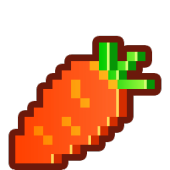
HY Group , Entertainment first , Just be happy . SuiXing Originality Parking Iot . Ruan Fan Ying Chi Herbal Tea Shop .
Internet Of Things .